catia中工程图怎么标注
软件: catia
以下是CATIA工程图标注的详细教程,综合了搜索结果中的关键信息,涵盖手动标注、自动标注及特殊标注方法:
一、基础标注方法
智能标注
功能:自动识别图形类型(直线、圆、角度等),生成对应尺寸(长度、直径、半径等)。
操作:点击【Dimensions】图标 → 选择图形元素(如直线、圆) → 单击空白处完成标注。右键可切换标注类型(如直径/半径)。
调整:拖动尺寸线可移动位置,右键选择【Properties】修改文本样式或大小。
链式/累积/堆栈标注
链式标注:基于前一尺寸的终点为下一尺寸的起点,尺寸线对齐。
累积标注:所有尺寸从同一基准边累积标注,共用一条尺寸线。
堆栈标注:基于同一基准边叠加标注,每条尺寸线独立显示。
操作:选择对应工具(如【Cumulated Dimensions】) → 指定基准边 → 依次选择其他边 → 单击空白处结束。
特殊元素标注
倒角:使用【Chamfer Dimensions】工具,选择倒角边和基准线,可选引线标注。
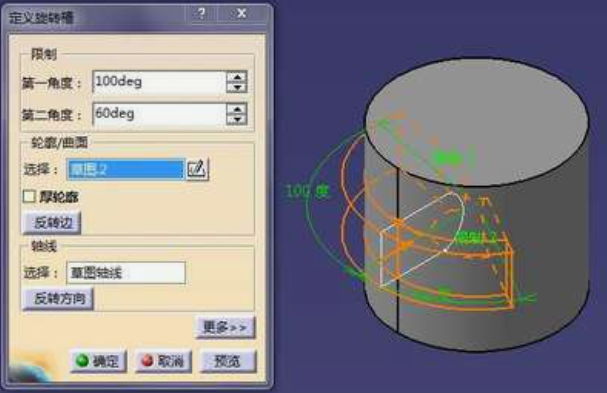
螺纹:点击【Thread Dimensions】,选择螺纹线后修改前缀为“M”(通过【Properties】→【Prefix-suffix】)。
坐标标注:点击【Coordinate Dimensions】→ 选择点 → 标注X/Y坐标。
二、自动标注功能
自动生成尺寸
条件:需三维模型在草图或设计中已添加约束。
操作:点击【Generate Dimensions】→ 在过滤器中选择约束类型(草图/3D/装配约束)→ 生成后通过【Dimension Generation Filters】分析调整。
注意:若约束不规范,可能导致标注缺失或错误。
逐步生成尺寸
通过【Generate Dimensions Step by Step】分步标注,可暂停调整或跳过当前尺寸。
三、公差与修饰
尺寸公差
选中尺寸 → 在【Dimension Properties】中选择公差类型(如TOL_NUM2)→ 输入公差值。
或右键【Properties】→【Tolerance】选项卡设置。
形位公差
使用【Geometrical Tolerance】工具,选择基准线后设置公差代号(如平行度)和基准符号。
修饰元素
中心线:使用【Center Line】工具添加无参考或带参考的中心线。
粗糙度:点击【Roughness Symbol】→ 选择边线 → 设置符号类型和参数。
四、实用技巧
调整布局:通过【Create Interruptions】打断尺寸线避免重叠,或【Remove Interruptions】恢复。
标注干涉分析:使用工具检查并手动调整重叠标注。
视图激活:标注前务必激活视图,否则标注可能不随视图移动。
五、示例流程(以轴类零件为例)
生成三视图后,使用智能标注标注长度、直径。
对阶梯轴部分采用累积标注。
添加倒角、螺纹等特殊标注。
自动生成尺寸后,手动调整位置并补充公差。
更多细节可参考具体操作图示或官方文档(如网页1、6、7中的案例)。
一、基础标注方法
智能标注
功能:自动识别图形类型(直线、圆、角度等),生成对应尺寸(长度、直径、半径等)。
操作:点击【Dimensions】图标 → 选择图形元素(如直线、圆) → 单击空白处完成标注。右键可切换标注类型(如直径/半径)。
调整:拖动尺寸线可移动位置,右键选择【Properties】修改文本样式或大小。
链式/累积/堆栈标注
链式标注:基于前一尺寸的终点为下一尺寸的起点,尺寸线对齐。
累积标注:所有尺寸从同一基准边累积标注,共用一条尺寸线。
堆栈标注:基于同一基准边叠加标注,每条尺寸线独立显示。
操作:选择对应工具(如【Cumulated Dimensions】) → 指定基准边 → 依次选择其他边 → 单击空白处结束。
特殊元素标注
倒角:使用【Chamfer Dimensions】工具,选择倒角边和基准线,可选引线标注。
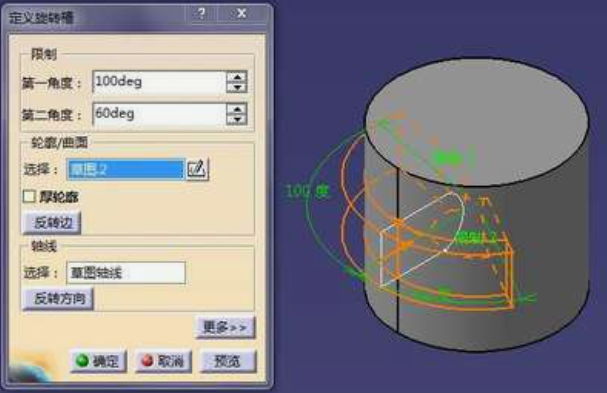
螺纹:点击【Thread Dimensions】,选择螺纹线后修改前缀为“M”(通过【Properties】→【Prefix-suffix】)。
坐标标注:点击【Coordinate Dimensions】→ 选择点 → 标注X/Y坐标。
二、自动标注功能
自动生成尺寸
条件:需三维模型在草图或设计中已添加约束。
操作:点击【Generate Dimensions】→ 在过滤器中选择约束类型(草图/3D/装配约束)→ 生成后通过【Dimension Generation Filters】分析调整。
注意:若约束不规范,可能导致标注缺失或错误。
逐步生成尺寸
通过【Generate Dimensions Step by Step】分步标注,可暂停调整或跳过当前尺寸。
三、公差与修饰
尺寸公差
选中尺寸 → 在【Dimension Properties】中选择公差类型(如TOL_NUM2)→ 输入公差值。
或右键【Properties】→【Tolerance】选项卡设置。
形位公差
使用【Geometrical Tolerance】工具,选择基准线后设置公差代号(如平行度)和基准符号。
修饰元素
中心线:使用【Center Line】工具添加无参考或带参考的中心线。
粗糙度:点击【Roughness Symbol】→ 选择边线 → 设置符号类型和参数。
四、实用技巧
调整布局:通过【Create Interruptions】打断尺寸线避免重叠,或【Remove Interruptions】恢复。
标注干涉分析:使用工具检查并手动调整重叠标注。
视图激活:标注前务必激活视图,否则标注可能不随视图移动。
五、示例流程(以轴类零件为例)
生成三视图后,使用智能标注标注长度、直径。
对阶梯轴部分采用累积标注。
添加倒角、螺纹等特殊标注。
自动生成尺寸后,手动调整位置并补充公差。
更多细节可参考具体操作图示或官方文档(如网页1、6、7中的案例)。











